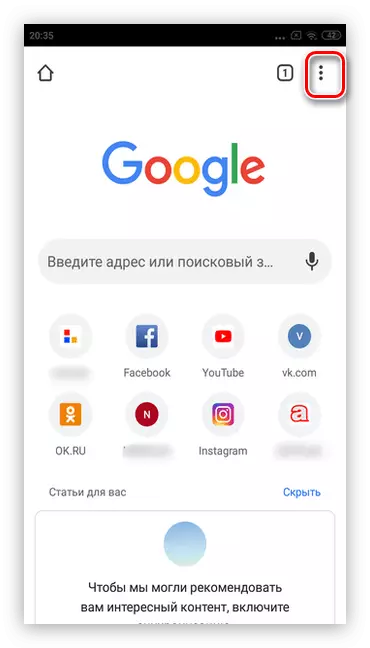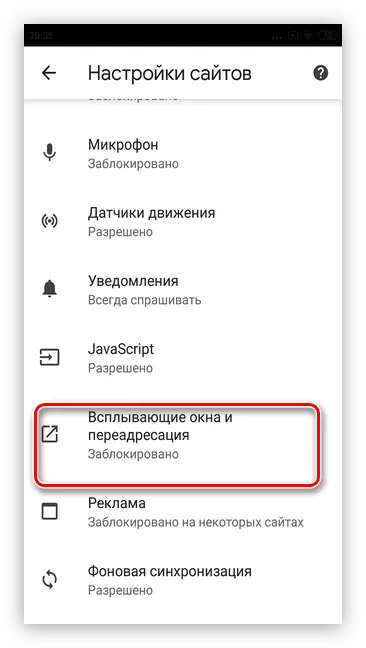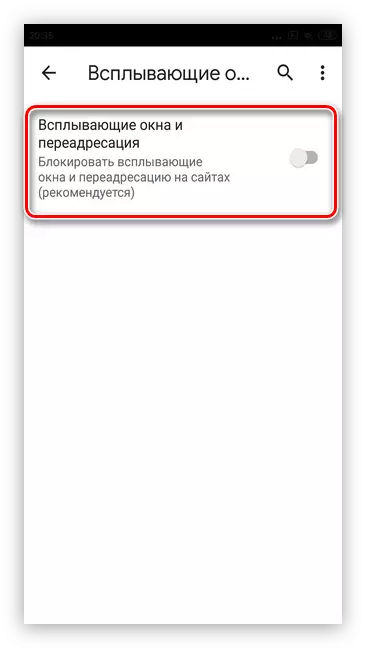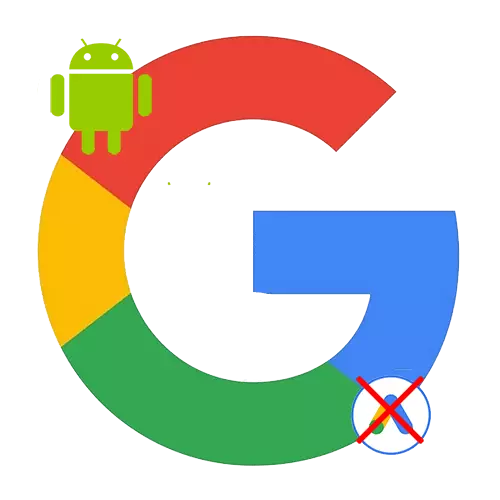
Optie 1: Systeeminstellingen
Google adverteert vrij actief en bevordert verschillende producten. Met de constante verschijning van reclame-oproepen op de smartphone lijken veel mensen ze uit te schakelen. Volledig ontdoen van de voorstellen, helaas zal het niet werken, maar met behulp van de volgende instructies kunt u maximaal hun nummer verminderen.
- Voer Google-app op op uw smartphone. Verwar niet met Google Chrome-browser.
- Tik naar je avatar in de rechterbovenhoek van het scherm. Als er niemand is, moet u een account invoeren.
- Ga naar Instellingen".
- Ten eerste moet u de categorie "Algemeen" selecteren om pop-upaanbevelingen uit te schakelen.
- Tegenover de reeks van dezelfde naam, verplaatst u de schuifregelaar naar de "OFF" -modus. Dit helpt om aanbiedingen op verschillende toepassingen, programma's, sites, enz. Te verbergen
- Om volledig te ontdoen van Google-advertenties, gaat u terug naar het gedeelte "Instellingen" en selecteert u Meldingen.
- Tegenover de eerste reeks "meldingen", schakelt u de schuifregelaar uit. Daarna zullen alle pop-ups van Google worden verborgen.
- Indien nodig kunt u op elk moment meldingen inschakelen, de modus "ingeschakelde" retourneren.
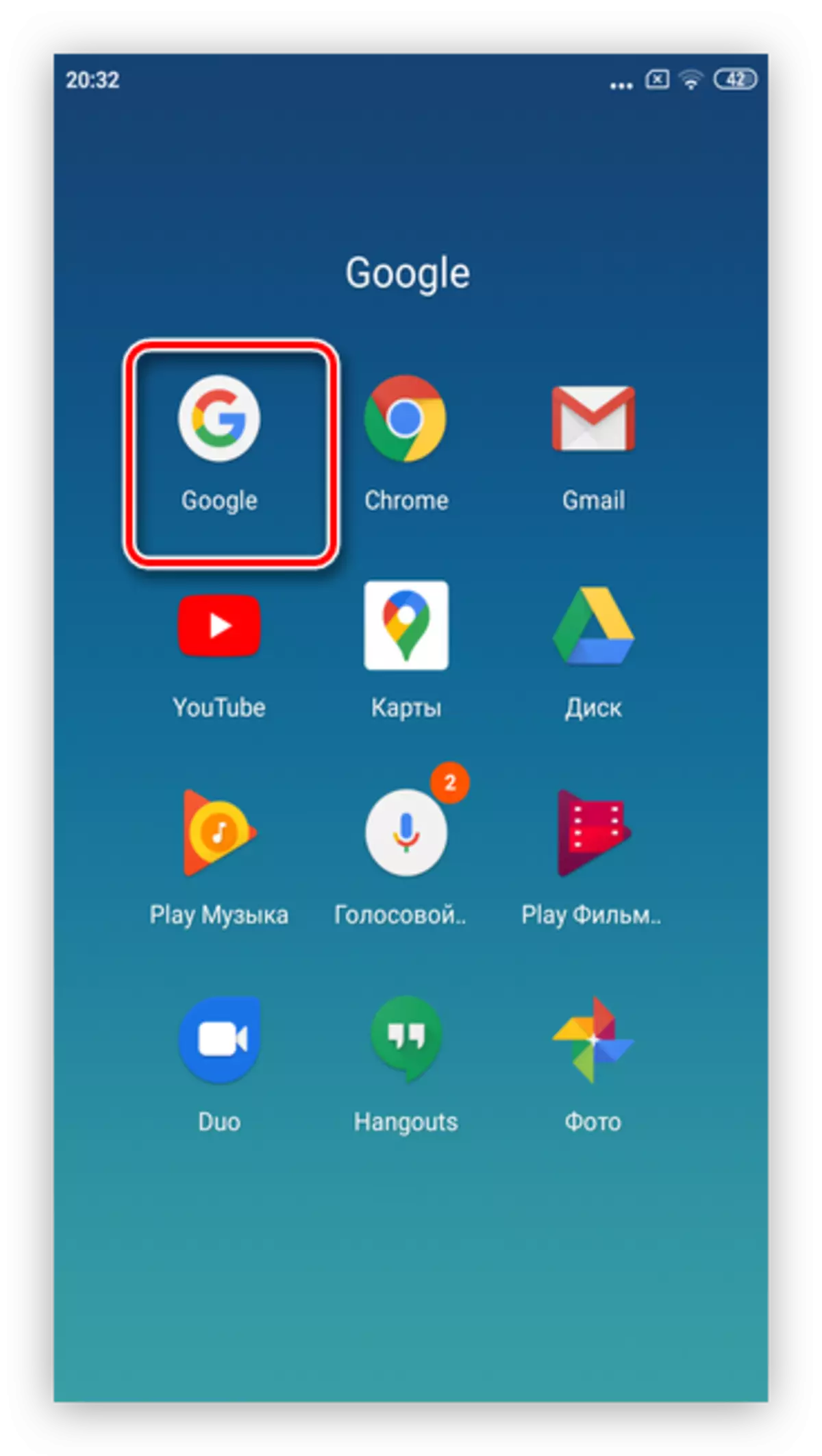
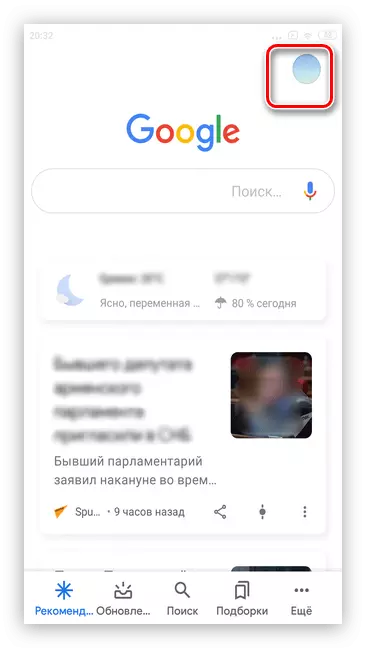
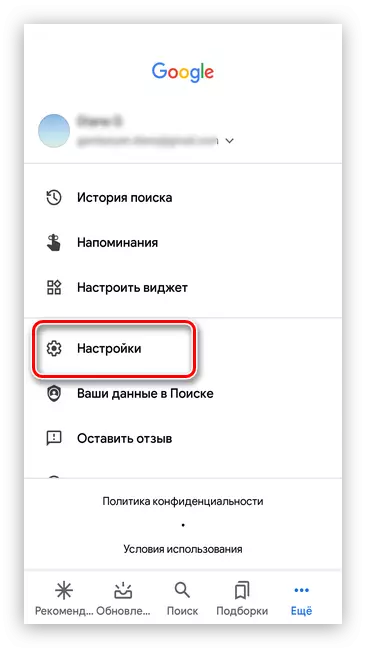
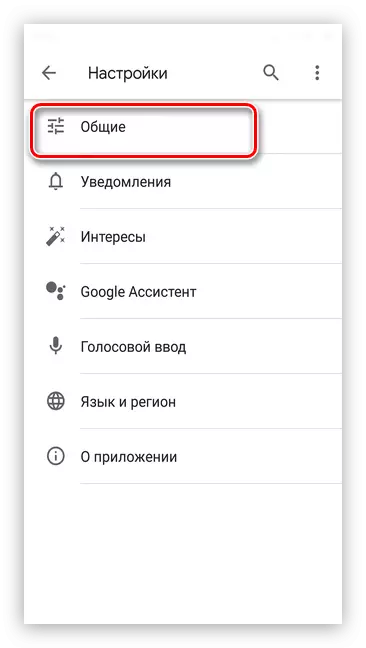
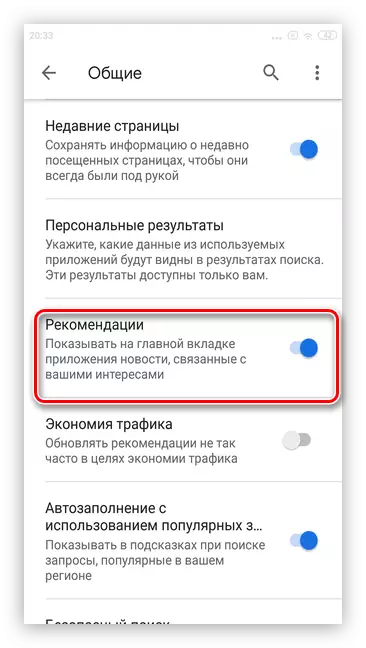
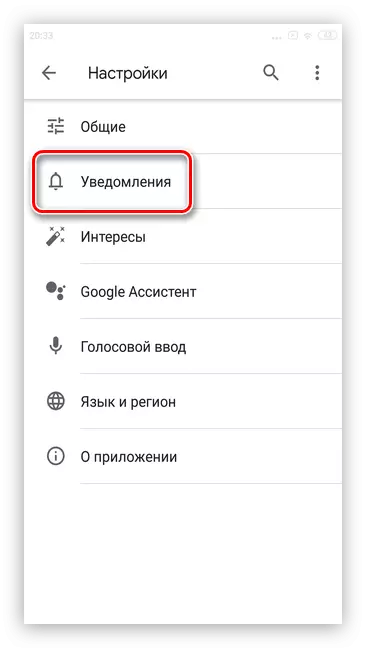
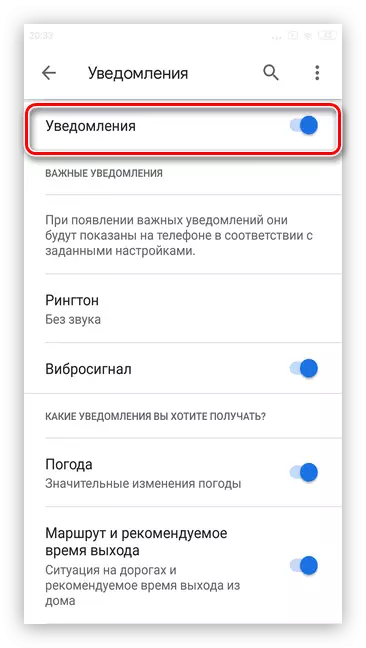
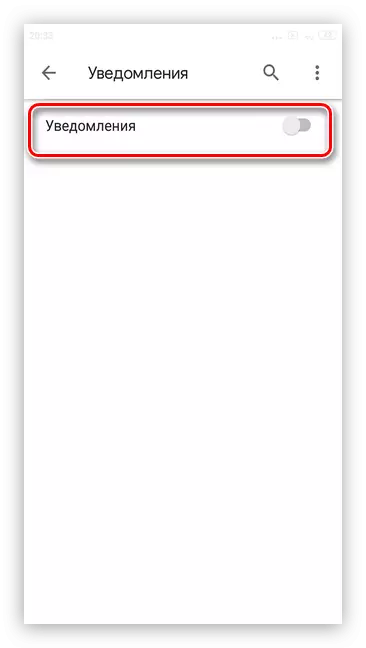
Optie 2: Browser-instellingen
De pop-upreclame van Google analyseert meestal de zoekopdrachten van de gebruiker en biedt producten die kunnen interesseren. Om verschillende ongewenste banners uit te schakelen met reclame-oproepen, is het genoeg om de mogelijkheid van pop-upvensters te verwijderen.
- Voer de Chrome-browser van Google uit.
- Tik op drie punten in de rechterbovenhoek.
- Ga naar het gedeelte "Instellingen".
- Selecteer de categorie Site-instellingen.
- Klik op "Pop-up Windows and Redirection".
- Draai de schuifregelaar naar de "UIT" -modus.
- Als u de optie op dezelfde manier wilt inschakelen.